Kuinka purkaa CAB-tiedosto Windows 10: ssä
Miscellanea / / August 04, 2021
Mainokset
Windows 10: n CAB- tai CABINET-tiedostoja käytetään varmenteiden tai ylläpitotiedostojen tallentamiseen kaikkiin tietokoneen ohjaimiin. Aikaisempina päivinä nämä tiedostot tunnettiin myös nimellä Diamond-tiedostot, koska ne sisälsivät ennen Windows-asennusta tärkeitä tiedostoja. Mutta jos haluat purkaa CAB-tiedoston Windows 10: ssä, tarvitset zip-purkuohjelmiston.
Windows tukee ohjaamotiedostojen katselua, ja voit kaksoisnapsauttaa nähdäksesi niiden sisällön. Mutta et voi purkaa niitä niin helposti. Koska kabinettitiedostot tukevat häviöttömää datan pakkaamista, sinun ei tarvitse kolmannen osapuolen ohjelmistoa niiden purkamiseen.
Mutta viimeisimmissä Windows-kokoonpanoissa nämä tiedostot ovat enää purettavissa oletusarvoisella win-arkisto-ohjelmistolla. Joten tässä on, miten voit purkaa CAB-tiedoston Windows 10: ssä ilmaiseksi.

Mainokset
Kuinka purkaa CAB-tiedosto Windows 10: ssä
Windows käsittelee lähinnä CAB-tiedostoja kansiona, joten voit avata ne vaivattomasti. Mutta jos haluat purkaa kaiken kaapin tiedoston sisällön, sinun on asennettava kaikki kolmannen osapuolen arkistointiohjelmistot. Käytän tässä opetusohjelmassa 7-zip-tiedostoa, joka on ilmainen ja avoimen lähdekoodin ohjelmisto, jonka voit ladata ilmaiseksi.
Lataa 7-ZipVaiheet CAB-tiedoston purkamiseen Windows 10: ssä 7-Zip: n avulla:
Siirrä tai kopioi ensin tiedosto työpöydällesi. Jotkut kaappitiedostot ovat kirjoitussuojattuja tai suoritettuja suojaamaan niitä kaikilta tietojen käsittelyiltä. Joten sinun täytyy kopioida ne mihin tahansa muuhun paikkaan poimiaksesi ne.
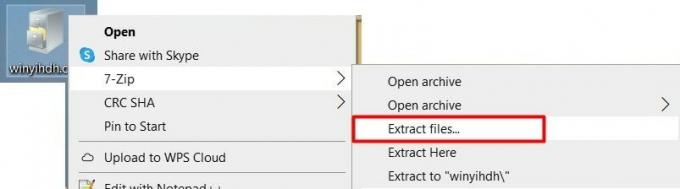
Napsauta hiiren kakkospainikkeella ohjaamotiedostoa ja valitse valikosta 7-zip. Valitse alivalikkovaihtoehdoista pura tiedostot.
Odota muutama sekunti ja anna tiedoston sisällön purkaa uuteen kansioon työpöydälläsi.
Mainokset
Oletko kyllästynyt automaattiseen Windows-päivitykseen? lukea: Kuinka poistaa automaattiset Windows Store -päivitykset käytöstä?
Vaiheet purkaa CAB-tiedosto Windows 10: ssä ilman 7-Zip-tiedostoa:
Jos sinulla ei ole arkistointiohjelmistoa tai et halua ladata kumpaakaan, niin on olemassa tapa. Tässä menetelmässä sinun on nimettävä .cab-laajennus uudelleen .zip-laajennukseksi Tällä tavoin Windows ajattelee sitä zip-arkistoksi ja purkaa sen saumattomasti.
Mainokset
Siirrä tai kopioi ensin tiedosto työpöydällesi. Jotkut kaappitiedostot on kirjoitettu tai ne on suojattu suojaamaan niitä kaikilta tietojen käsittelyiltä. Joten sinun täytyy kopioida ne mihin tahansa muuhun paikkaan poimiaksesi ne.
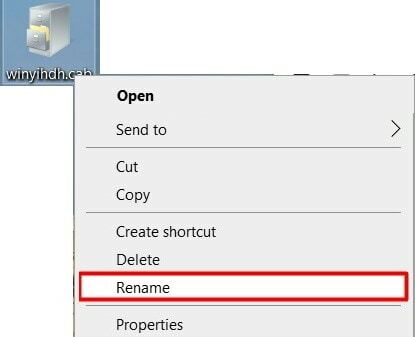
Napsauta tiedostoa hiiren kakkospainikkeella ja valitse Nimeä uudelleen.
Nimeä tiedosto uudelleen nimellä "newfile.zip" ja tallenna se.
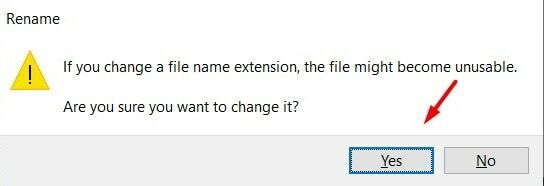
Näkyviin tulee ponnahdusikkuna, joka vahvistaa toiminnosi. Valitse vain, kyllä.
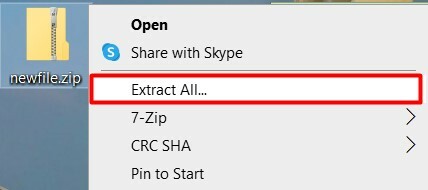
Nyt tiedosto näkyy zip-arkistona, napsauta hiiren kakkospainikkeella ja valitse pura kaikki vaihtoehto.
Johtopäätös
Edellä mainitut kaksi menetelmää ovat helppoja ja yksinkertaisia tapoja avata ja purkaa kaikki kabinettitiedostot Windows 10: ssä. Koska kaappitiedostot tallentavat tärkeitä ja arkaluontoisia tietoja, sinun ei pitäisi purkaa niitä ennen kuin se on välttämätöntä.
Toimittajan valinta:
- Ota näppäimistön taustavalo käyttöön Windows 10: ssä?
- Kuinka vaihtaa fontteja Google Sheetsissa?
- Kuinka vaihtaa oletusvideosoitinta selaimessasi?
- 5 parasta PC Cleaner -ohjelmistoa Windows 10: lle (2020)
- Mikä on Conhost.exe ja onko se turvallista?
Rahul on tietojenkäsittelytieteen opiskelija, jolla on valtava kiinnostus tekniikan ja salausvaluutan aiheisiin. Hän viettää suurimman osan ajastaan joko kirjoittamalla tai kuuntelemalla musiikkia tai matkustamalla näkymättömissä paikoissa. Hän uskoo, että suklaa on ratkaisu kaikkiin hänen ongelmiinsa. Elämä tapahtuu, ja kahvi auttaa.

![Vianmääritysopas GPS-ongelman korjaamiseen Micromax-kankaalle [ratkaistu]](/f/4cf1d615ec583b81bbaabc534f86b533.jpg?width=288&height=384)

